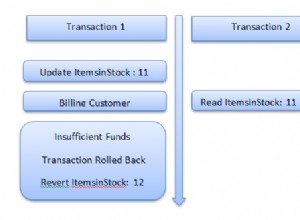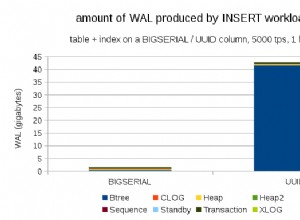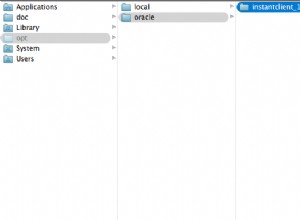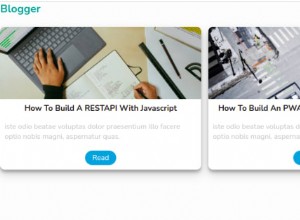La Vista de diseño puede hacer que algunas cosas sean más fáciles de hacer que la Vista de hoja de datos al crear una tabla.
Aquí se explica cómo crear una tabla en la Vista de diseño.
-
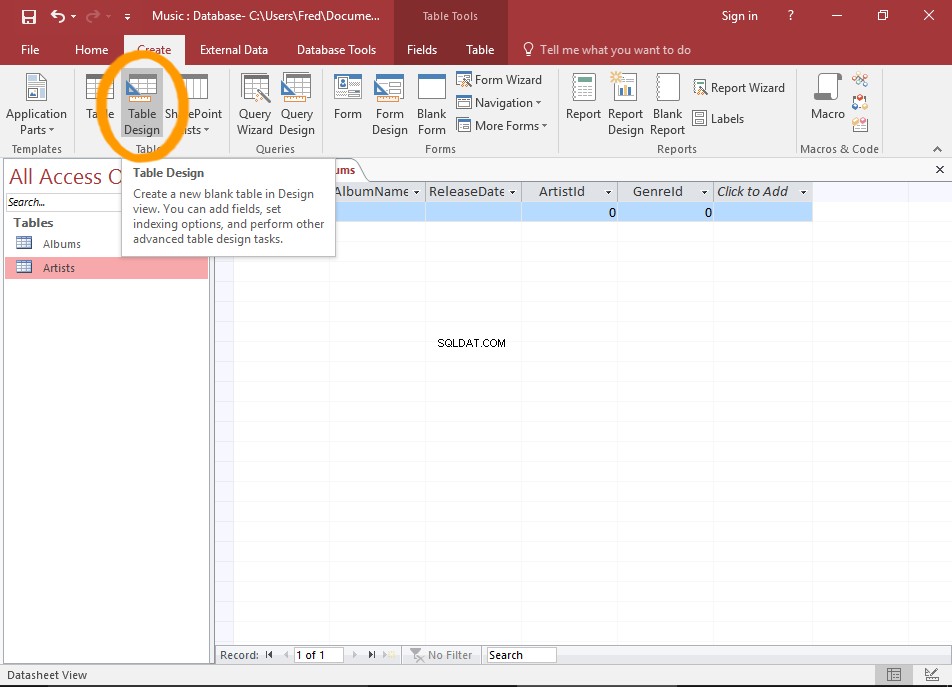
Haga clic en el botón Diseño de tabla
Haga clic en Diseño de tabla en la cinta (desde Crear pestaña).
-

La mesa en blanco
Aparecerá una tabla en blanco en la Vista de diseño.
Puede ver que los nombres de los campos se deben ingresar uno encima del otro en la columna de la izquierda, y sus tipos de datos correspondientes se enumerarán en la siguiente columna.
Una de las grandes diferencias entre la Vista de diseño y la Vista de hoja de datos es cómo muestran los campos. La Vista de diseño los muestra como filas (abajo a la izquierda), mientras que la Vista de hoja de datos los muestra como columnas (en la parte superior).
Independientemente, esto no cambia el diseño de la mesa. Sigue siendo la misma tabla, ya sea que se haya diseñado en Vista de hoja de datos o Vista de diseño.
-
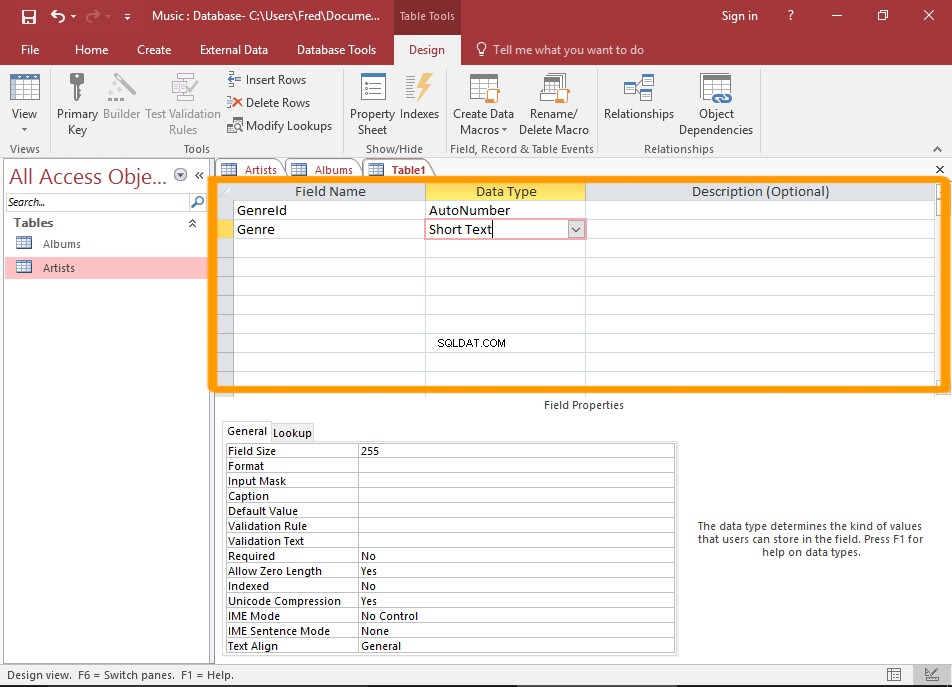
Ingrese los campos
Introduzca un nombre para cada campo en la columna de la izquierda.
Seleccione el tipo de datos de cada campo de la siguiente columna.
También puede crear una tabla de búsqueda si es necesario, seleccionando Asistente de búsqueda... de la lista de tipos de datos.
-
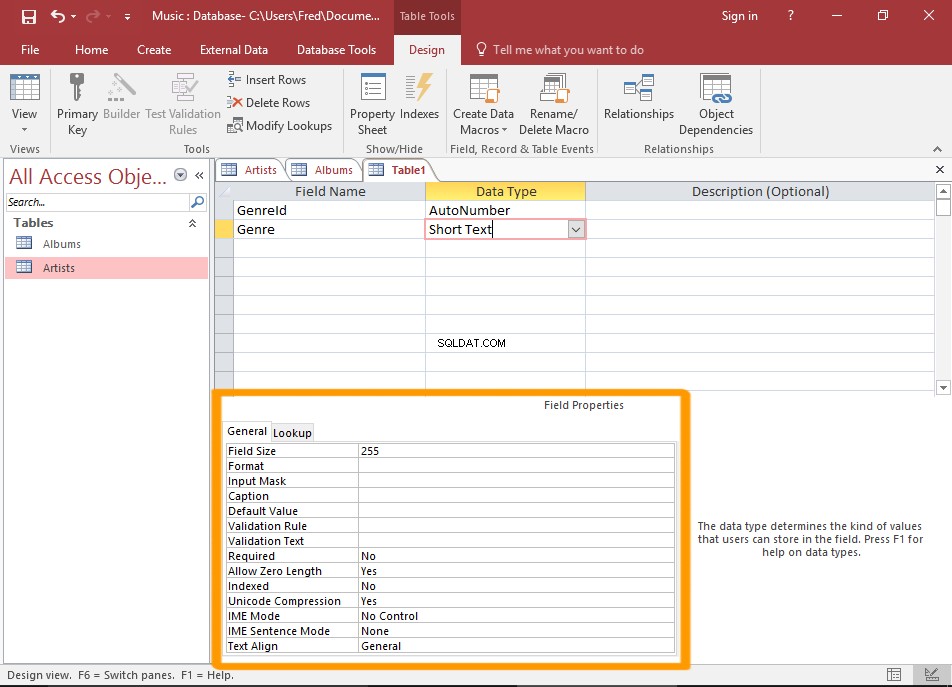
Ingrese las propiedades del campo
También puede cambiar las propiedades de cada campo en el panel inferior.
Para hacer esto, primero debe hacer clic en el campo. Al hacer clic en un campo, se actualiza el panel inferior con las propiedades de ese campo.
Las propiedades que se muestran en el panel inferior son diferentes, según el tipo de datos del campo seleccionado.
Las propiedades de campo se pueden usar para hacer cosas como especificar un valor predeterminado para el campo, especificar si es un campo obligatorio, crear una máscara de entrada y más.
-
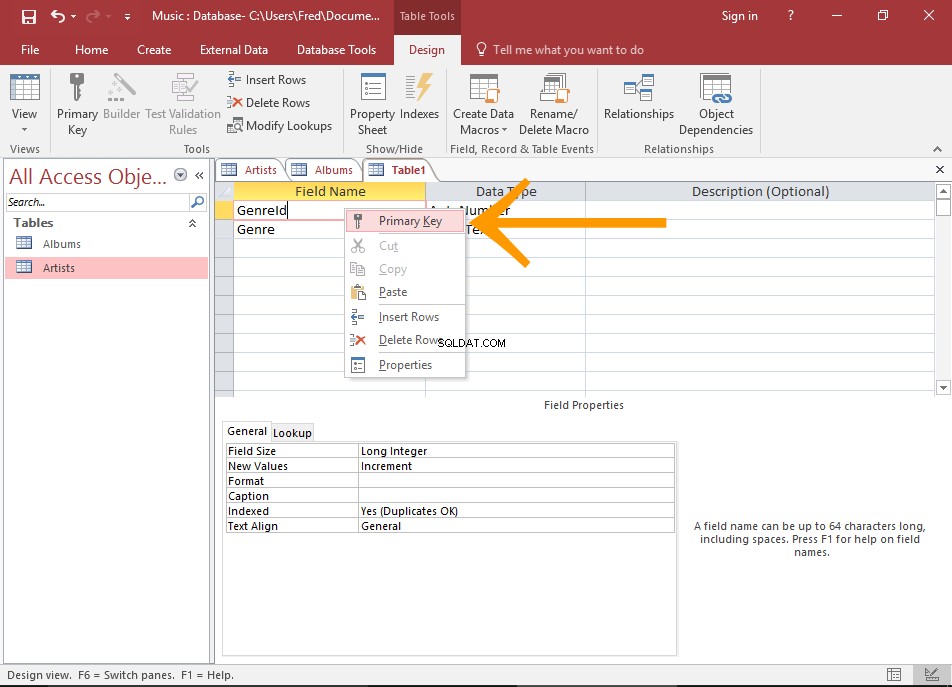
Establecer una clave principal
Para establecer un campo como clave principal, haga clic derecho en el campo y seleccione Clave principal .
Una vez configurada la tabla, asegúrese de guardarla. En cualquier caso, se le pedirá que la guarde cuando intente cambiar a Vista de hoja de datos o cerrar la tabla.
Puede alternar entre la Vista de diseño y la Vista de hoja de datos en cualquier momento usando los íconos pequeños Vista de hoja de datos/Vista de diseño en la parte inferior derecha de la pantalla, o Ver icono en la parte izquierda de la cinta (desde el Diseño pestaña).
Vista de diseño frente a vista de hoja de datos
Puede crear una tabla en la Vista de hoja de datos o en la Vista de diseño. Generalmente, puede hacer la mayoría de las cosas en ambas vistas. Sin embargo, hay algunas cosas que puede hacer en la Vista de diseño que no puede hacer en la Vista de hoja de datos.
Pero hay algunas cosas que son más fáciles de hacer en la Vista de diseño. Por ejemplo, puede ver los tipos de datos de todos los campos en una pantalla, sin tener que hacer clic en cada campo.
La interfaz de vista de diseño también puede ser más fácil de ajustar las propiedades de los campos.